
Usar el tipo de revisión Sistema de puntos en Tareas Escolares
Usa el tipo de revisión Point System (Sistema de puntos) para calificar las entregas de los estudiantes, indicar las respuestas correctas e incorrectas, y proporcionar comentarios en Tareas Escolares. Toca para agregar marcas o símbolos para indicar las respuestas correctas e incorrectas. También puedes tocar para agregar marcas de bonificación; con lo que concedes puntos adicionales sin cambiar el total de puntos. A medida que agregas marcas, Tareas Escolares calcula automáticamente las calificaciones y los puntos totales posibles del estudiante. Puedes mover, editar, ocultar y eliminar marcas. Si las marcas que agregas o eliminas afectan el total de puntos posibles establecido previamente, Tareas Escolares actualiza el total de puntos posibles para todos los estudiantes.
Puedes cambiar los valores de marcas y los símbolos para personalizar tu experiencia. Cuando cambias los valores y los símbolos, Tareas Escolares actualiza la configuración solo de la evaluación actual. Para las evaluaciones nuevas, la configuración regresa a los valores originales.
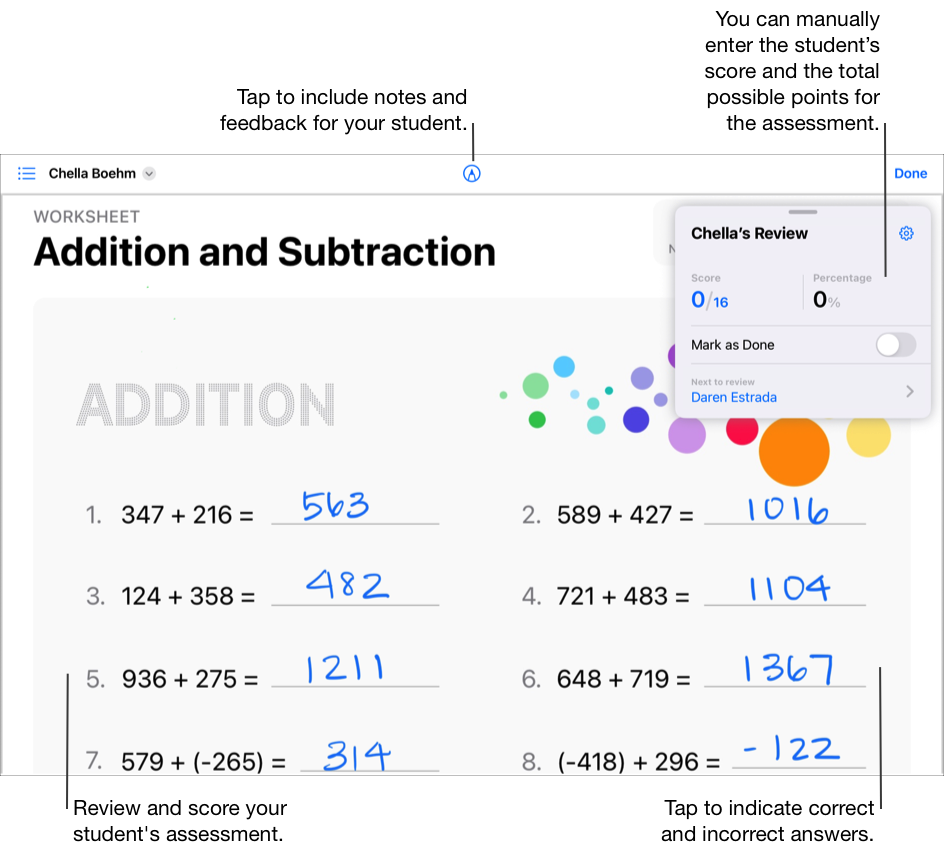
Tocar para calificar evaluación
En la app Tareas Escolares
 , toca Recientes, Evaluaciones o una clase en la barra lateral.
, toca Recientes, Evaluaciones o una clase en la barra lateral.Toca la evaluación con la entrega que deseas calificar.
Encuentra un estudiante que haya realizado su entrega y luego toca Lista para revisar.
Toca Sistema de puntos en el panel emergente para elegir cómo hacer la revisión y, luego, toca Revisar.
Revisa la entrega del estudiante, usa las herramientas de Marcado para incluir notas y comentarios, y luego toca para indicar las respuestas correctas e incorrectas:
Toca una vez para indicar una respuesta correcta
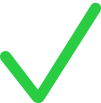 .
.Toca dos veces para indicar una respuesta incorrecta
 .
.Toca tres veces para agregar una marca de bonificación
 .
.
A medida que agregas marcas, Tareas Escolares calcula automáticamente el total de puntos posibles para la evaluación y muestra la calificación y el porcentaje del estudiante en la tarjeta de revisión.
Cambia la ubicación de las marcas y edítalas según sea necesario:
Para cambiar la ubicación de las marcas, toca dos veces una marca y arrástrala a una nueva ubicación.
Para editar las marcas, toca una marca y luego toca para cambiar el tipo de marca (correcto, incorrecto, bonificación) o eliminarla.
Toca Marcar como terminada en la tarjeta de revisión y luego realiza una de las siguientes acciones:
Cuando termines de revisar, toca Aceptar.
Para revisar al siguiente estudiante, toca su nombre en la tarjeta de revisión o toca
 en la esquina superior izquierda y selecciona un estudiante.
en la esquina superior izquierda y selecciona un estudiante.
Para ver una evaluación sin marcas, puedes ocultar o eliminar las marcas:
Para ocultar las marcas, toca
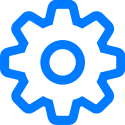 en la tarjeta de revisión y luego toca Hide All Marks (Ocultar todas las marcas).
en la tarjeta de revisión y luego toca Hide All Marks (Ocultar todas las marcas).Para eliminar las marcas, toca
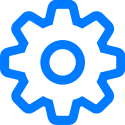 en la tarjeta de revisión y luego toca Remove All Marks (Quitar todas las marcas). Tareas Escolares elimina las marcas de manera definitiva. No puedes deshacer esta acción.
en la tarjeta de revisión y luego toca Remove All Marks (Quitar todas las marcas). Tareas Escolares elimina las marcas de manera definitiva. No puedes deshacer esta acción.
Tareas Escolares oculta o elimina las marcas de calificación. Los comentarios que agregaste con las herramientas de Marcado siguen apareciendo en la evaluación.
Usa la tarjeta de revisión para calificar las evaluaciones
En la app Tareas Escolares
 , toca Recientes, Evaluaciones o una clase en la barra lateral.
, toca Recientes, Evaluaciones o una clase en la barra lateral.Toca la evaluación con la entrega que deseas calificar.
Encuentra un estudiante que haya realizado su entrega y luego toca Lista para revisar.
Toca Sistema de puntos en el panel emergente para elegir cómo hacer la revisión y, luego, toca Revisar.
Revisa la entrega del estudiante, usa las herramientas de Marcado para incluir notas y comentarios, y luego usa la tarjeta de revisión para lo siguiente:
Ingresa la calificación del estudiante
Ingresa el total de puntos posibles para la evaluación
Cuando ingresas puntos en la tarjeta de revisión, se eliminan los puntos que hayas agregado previamente tocando para indicar las respuestas correctas e incorrectas.
Toca Marcar como terminada en la tarjeta de revisión y luego realiza una de las siguientes acciones:
Cuando termines de revisar, toca Aceptar.
Para revisar al siguiente estudiante, toca su nombre en la tarjeta de revisión o toca
 en la esquina superior izquierda y selecciona un estudiante.
en la esquina superior izquierda y selecciona un estudiante.
Editar valores y símbolos
En la app Tareas Escolares
 , toca Recientes, Evaluaciones o una clase en la barra lateral.
, toca Recientes, Evaluaciones o una clase en la barra lateral.Toca una evaluación, encuentra un estudiante que haya realizado su entrega y luego toca Lista para revisar.
Lee las opciones de revisión, toca Revisión (si corresponde) y luego toca
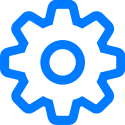 en la tarjeta de revisión.
en la tarjeta de revisión.Cambia los valores predeterminados:
Para cambiar el valor predeterminado de una respuesta correcta, toca Correcto y elige un nuevo valor.
Para cambiar el valor predeterminado de una marca de bonificación, toca Bonificación y elige un nuevo valor.
Cuando cambias los valores, Tareas Escolares vuelve a calcular los totales de la tarjeta de revisión. Por ejemplo, si cambiaste el valor de las respuestas correctas de 1 a 3, Tareas Escolares actualiza el total de una tarjeta de revisión anterior de 12 puntos a 36 puntos.
Para cambiar el símbolo predeterminado de las respuestas correctas, toca el símbolo actual y elige un nuevo símbolo (✔︎ , ★, #).